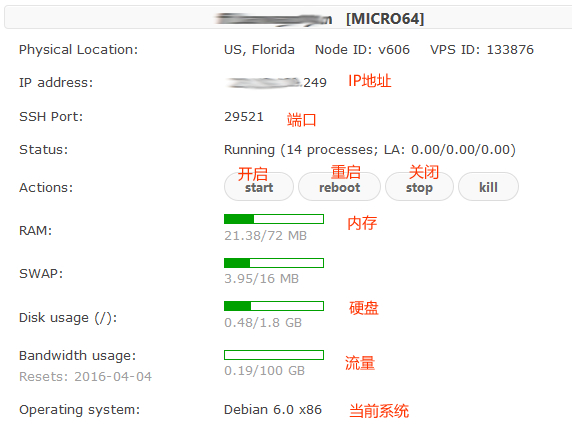一些企业有在销售的产品中制作镜像翻转文字的需求,今天就为大家详细介绍PowerPoint给文字制作左右镜像效果方法,方法很简单,适合新手来学习,推荐过来,一起来学习吧
Microsoft Powerpoint 2019 for Mac
立即下载
Microsoft Office PowerPoint是指微软公司的演示文稿软件。利用Microsoft Office PowerPoint不仅可以创建演示文稿,还可以在互联网上召开面对面会议、远程会议或在网上给观众展示演示文稿。Microsoft Office PowerPoint做出来的东西叫演示文稿,其格式后缀名为:ppt、pptx;或者也可以保存为:pdf、图片格式等。今天小编给大家带来的是大客户版本的PPT,有需要的朋友欢迎到macdown下载Mac Powerpoint 2019破解版!
2019-10-16700.99 MB简体中文
1.使用文本框工具输入文字,并设置好字体字号大小以及文字颜色等属性

2.选中文本框,按下Ctrl+C进行复制,然后Ctrl+V粘贴。如果不需要保留正向的文字的话,则可以先按Ctrl+X剪切,然后再粘贴
3.此时,我们会发现,粘贴回来的文本框右下角多了一个带有下拉菜单小三角的按钮

4. 单击Ctrl键或者鼠标点击该按钮,可以展开粘贴选项——第一项是“使用目标主题”(快捷键H),第二项是“图片”(快捷键U)

5. 单击U或者鼠标点击“图片”按钮。文本就变成了图片格式。此时选中该对象,菜单栏里的“图片工具-格式”选项卡被激活

6. 进入“图片工具-格式”选项卡,选择工具栏右侧的“旋转-水平翻转”

7. 左右镜像文字制作完成!最终效果:

以上就是小编为大家带来的PowerPoint如何给文字制作左右镜像使用教程,希望能对您有所帮助,小伙伴们有空可以来Macdown网站,更多Mac优质软件教程等你来挖掘哦!
未经允许不得转载:搬瓦工VPS_美国VPS » PowerPoint如何给文字制作左右镜像
 搬瓦工VPS_美国VPS
搬瓦工VPS_美国VPS